苹果手机已成为人们生活中不可或缺的一部分,有时我们可能会遇到需要将手机屏幕镜像到其他设备上的情况,以便与他人共享内容或展示操作。幸运的是苹果手机提供了屏幕镜像功能,使我们能够轻松实现这一目标。在本文中我们将介绍如何在苹果手机上使用屏幕镜像功能,以及如何进行相应的设置,让您轻松享受全新的手机使用体验。
屏幕镜像怎么设置
步骤如下:
1.将我们的电脑和苹果手机置于同一局域网内。

2.开启苹果手机,手指从手机屏幕的底部向上滑动。拉出“控制界面”,点击“控制界面”中的“AirPlay”选项。
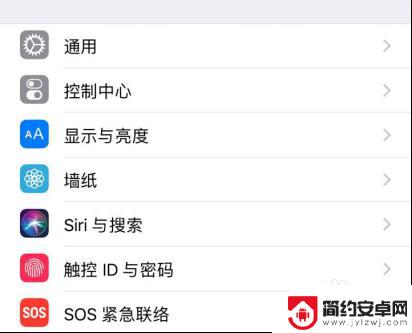
3.在“AirPlay”选项的界面中,找到你要连接电脑的ID,并且打开设备的镜像开关。
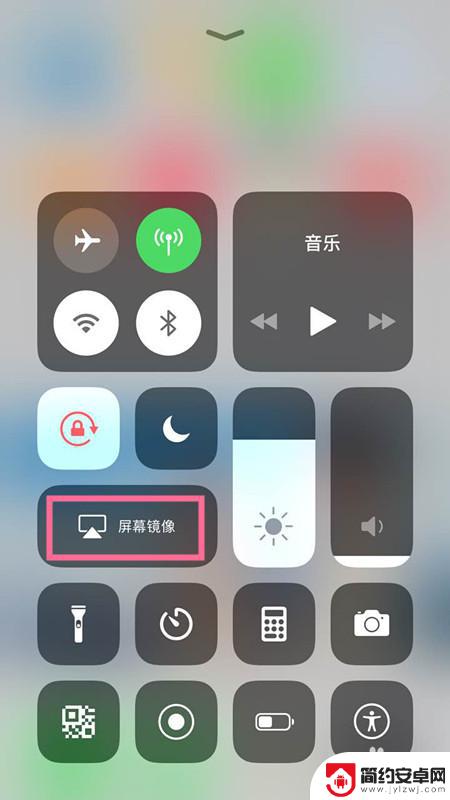
4.返回刚刚的“控制界面”,就可以看到原来“AirPlay”的位置。已经变成自己电脑的名称,这就证明连接成功,此次投屏成功。

5.连接成功之后,我们可以清楚的在电脑上看到手机上的画面内容。此时只需要操纵手机实时显示在电脑上。如下图就是电脑画面和手机 上的画面;
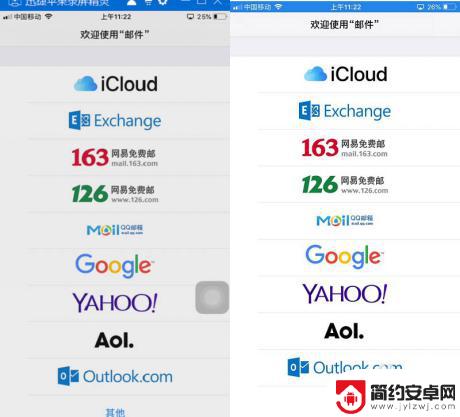
6.如果投屏结束,只需要关闭电脑上的投屏画面,或者在手机上点击停止镜像即可结束。
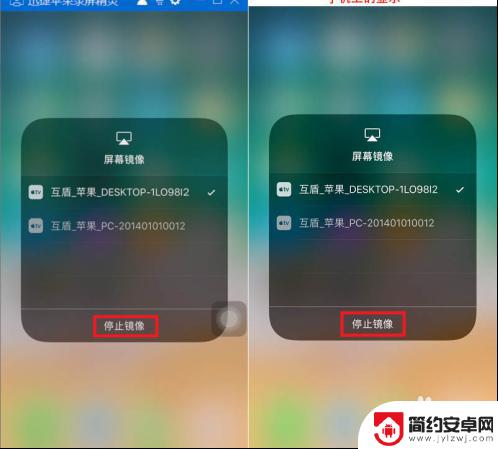
以上是关于如何在苹果手机上使用屏幕镜像的全部内容,如果有需要的用户,可以根据小编的步骤进行操作,希望对大家有所帮助。










